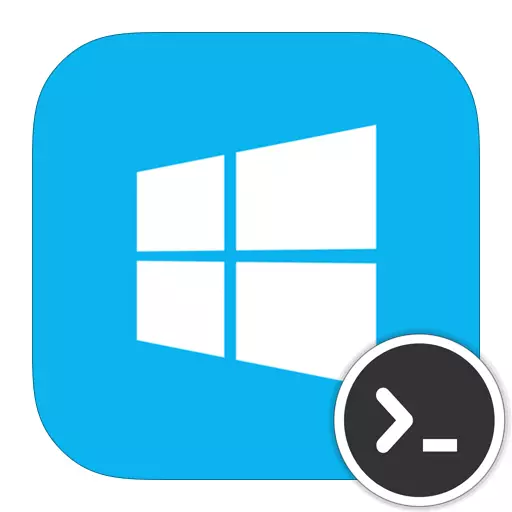
Windows жүйесіндегі командалық жол - бұл пайдаланушы жүйені басқара алатын кірістірілген құрал. Консольде компьютерге қатысты барлық ақпаратты, оның аппараттық қолдауын, жалғанған құрылғыларды және басқаларын біле аласыз. Сонымен қатар, онда сіз өзіңіздің ОЖ туралы барлық ақпаратты біле аласыз, сонымен қатар кез-келген параметрлер жасап, жүйелік әрекеттерді орындай аласыз.
Windows 8-де пәрмен жолын қалай ашуға болады
Windows жүйесінде консольді пайдалану Кез келген жүйелік әрекетті тез орындауға болады. Ол негізінен озық пайдаланушыларды қолданады. Пәрмен жолын шақырудың көптеген нұсқалары бар. Біз сізге кез-келген жағдайда консоль деп атауға көмектесудің бірнеше жолын айтамыз.1-әдіс: Ыстық пернелерді пайдаланыңыз
Консольді ашудың ең қарапайым және жылдам тәсілдерінің бірі - Win + X пернелер тіркесімін пайдалану. Бұл комбинацияны әкімшінің құқықтарымен немесе оларсыз басқаруға болатын мәзірге қоңырау шалады. Мұнда сіз көптеген қосымша өтініштер мен мүмкіндіктерді таба аласыз.
Қызықты!
Сіз сол мәзірді «Бастау» мәзірінің белгішесін тінтуірдің оң жақ батырмасымен бірге қоңырау шалуға болады.
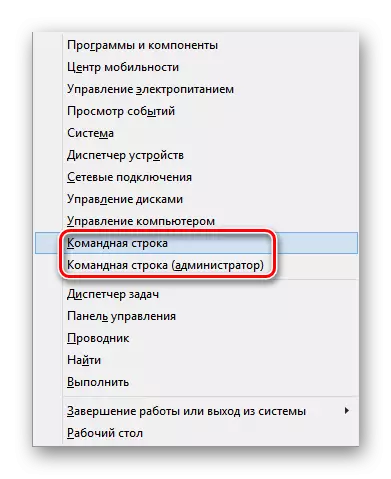
2-әдіс: Бастау экранында іздеу
Сондай-ақ, сізден бастау экранында консолді таба аласыз. Мұны істеу үшін, егер сіз жұмыс үстелінде болсаңыз, Бастау мәзірін ашыңыз. Орнатылған қолданбалар тізіміне өтіп, пәрмен жолын құлыпталған. Іздеуді пайдалану ыңғайлы болады.

3-әдіс: «Орындау» қызметін пайдалану
Консольді шақырудың тағы бір тәсілі - «Іске қосу» қызметін пайдалану. Қызметті өзі шақыру үшін Win + R пернелер тіркесімін басыңыз. Ашылған бағдарламаның терезесінде «CMD» терезесінде баға ұсыныстарынсыз енгізу керек, содан кейін «Enter» немесе «OK» түймесін басыңыз.
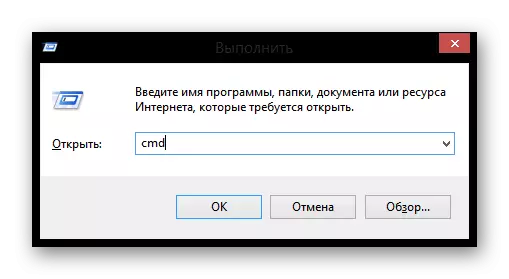
4-әдіс: орындалатын файлды табыңыз
Әдіс ең жылдам емес, бірақ қажет болуы мүмкін, сонымен қатар кез-келген утилитаны пәрмен жолында өзіңіз орындалатын файл бар. Оны іске қосу үшін сіз бұл файлды жүйеден таба аласыз және оны екі рет нұқыңыз. Сондықтан, біз қалтаға жол бойында барамыз:
C: \ Windows \ System32
Мұнда консоль болып табылатын CMD.exe файлын тауып, ашыңыз.
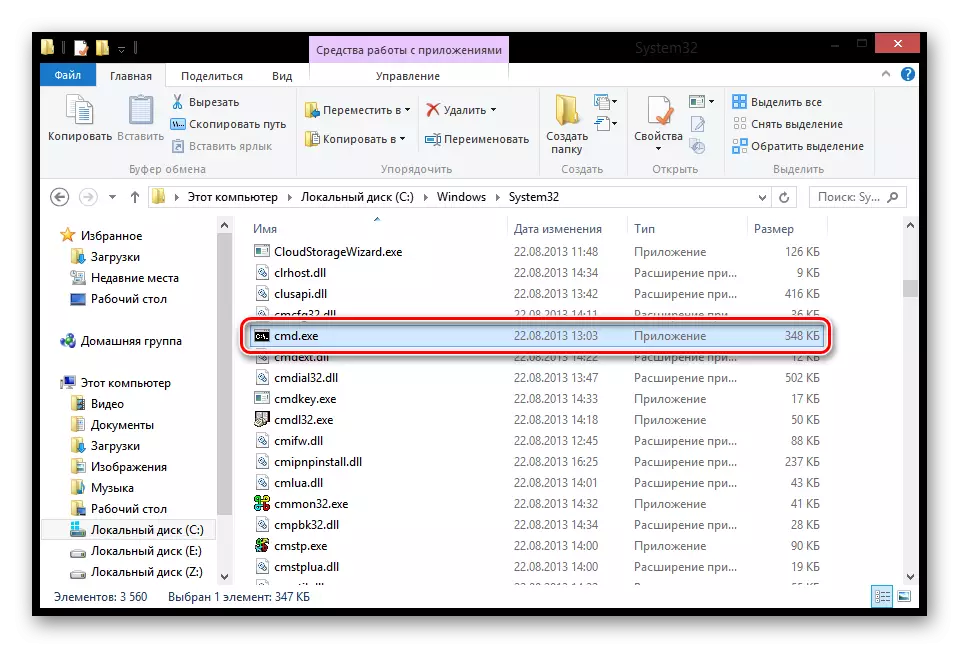
Сонымен, біз пәрмен жолына қоңырау шалуға болатын 4 әдісті қарастырдық. Мүмкін олардың барлығы сізге мүлдем қажет емес және сіз тек біреуін таңдайсыз, сіз консольді ашқыңыз келеді, бірақ бұл білім сізге артық болмайды. Біздің мақаламыз сізге көмектесті деп үміттенеміз және сіз жаңа нәрсе білдіңіз.
